Kodi-Addons installieren und nutzen
Das Mediacenter Kodi ist ungeheuer vielseitig. Ein Grund dafür ist die Möglichkeit, das Basissystem mit Add-ons um neue Funktionen zu erweitern.
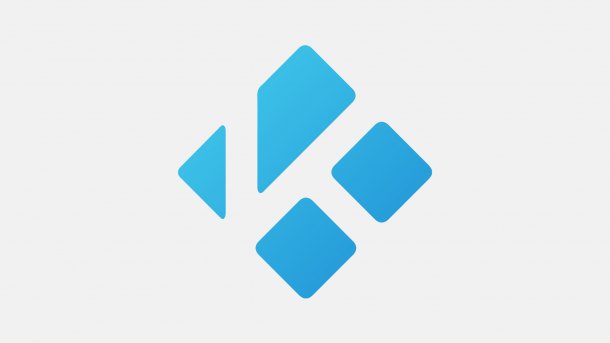
- Anna Kalinowsky
Filme, Fotos, Musik, Online-Streams: Kodi spielt fast alles. Vor allem in Kombination mit einem Raspberry Pi oder einen HTPC am Fernseher ist das Open-Source-Mediacenter eine echte Bereicherung. Trotzdem: Wer Kodi nur in seiner Basiskonfiguration verwendet, lässt eine Menge Potenzial Brach liegen. Über Erweiterungen oder auch "Add-ons" können Sie die Funktionen von Kodi umfangreich erweitern. Auf diese Weise sorgen Sie beispielsweise dafür, dass Kodi auf weitere Online-Streamingdienste wie beispielsweise YouTube, Netflix oder die Mediatheken von diversen TV-Sendern zugreifen kann.
- Kodi-Addons: Das müssen Sie beachten
- So installieren Sie Kodi-Addons aus offiziellen Quellen
- Kodi-Addons aus fremden Quellen installieren
Kodi-Addons: Das müssen Sie beachten
Die Installation, Einrichtung und Konfiguration von Kodi-Addons ist alles in allem nicht sehr kompliziert. Dennoch sollten Sie beachten, dass die Nutzung der praktischen Kodi-Erweiterungen ein paar Stolpersteine bereithalten kann.
Das in der Praxis wohl häufigste Problem dürfte darin bestehen, dass ein Add-on entweder gar nicht erst funktioniert oder mit der Zeit seinen Dienst einstellt. Dafür gibt es eine Reihe von Gründen. Geht es speziell um den Zugriff auf einen Online-Dienst, der nicht direkt von Kodi unterstützt wird, kann es beispielsweise vorkommen, dass dieser die Zugriffe durch inoffizielle Erweiterungen erschwert. Vor allem die beliebten Streaming-Dienste Netflix und Amazon Prime sperren sich gegen Kodi-Zugriffe. Zwar finden die Add-on-Macher oft trotzdem Mittel und Wege, wieder auf die Streams zuzugreifen, es kann in der Praxis aber immer mal wieder vorkommen, dass eine Streaming-Erweiterung nicht mehr funktioniert. In diesem Fall bleibt Ihnen nur zu warten und zu hoffen, dass die Erweiterung über eine neue Version die Funktionen zurückerhält.
Auch ein Upgrade der installierten Kodi-Version kann die Kompatibilität zu alten Erweiterungen führen. Das gilt vor allem für größere Versionssprünge, etwa dem vor kurzem veröffentlichten Update von Kodi 17 auf Kodi 18. Die Kodi-Entwickler schrauben kontinuierlich am internen Programmcode. Dabei kann es vorkommen, dass bestimmte Funktionen, die Add-ons voraussetzen, so sehr verändert werden, dass die Erweiterungen nicht mehr laufen.
In einem solchen Fall bleiben Ihnen leider nur zwei Optionen: Hoffen Sie darauf, dass die Entwickler der Erweiterungen ein Update veröffentlichen oder warten Sie, bevor Sie auf eine neue Kodi-Version aktualisieren. Vor allem, wenn Sie in Ihrer täglichen Nutzung des Mediacenters großen Wert auf diverse Erweiterungen legen, sollten Sie vor dem Versionssprung checken, ob die Add-ons schon für die neue Kodi-Ausgabe angepasst wurden.
So installieren Sie Kodi-Addons aus offiziellen Quellen
Wie schon erwähnt ist die Installation von Kodi-Erweiterungen nicht besonders kompliziert. Das gilt besonders, wenn Sie sich auf die offiziell von den Kodi-Entwicklern unterstützten Quellen konzentrieren. Wir zeigen Ihnen anhand der zum Zeitpunkt des Artikels aktuellen Kodi-Version 18 alias "Leia", wie Sie Add-ons aus den offiziellen Quellen installieren können:
- Öffnen Sie Kodi und navigieren Sie zum Abschnitt “Addons”. Hier listet Kodi alle installierten Addons nach Kategorien sortiert auf.
- Öffnen Sie über das Menü links den Bereich “Herunterladen”. Hier zeigt Kodi alle verfügbaren Add-on-Kategorien, die Sie nun beliebig durchforsten können.
- Suchen Sie nun einfach das Addon aus, das Sie installieren möchten. Im Beispiel nehmen wir die WDR-Mediathek aus dem Bereich “Video-Add-ons”. Klicken Sie auf “Installieren” und bestätigen Sie den Vorgang.
Kodi installiert nun das ausgewählte Add-on. Sie können es anschließend über die entsprechende Kategorie auf der Startseite von Kodi aufrufen. Alternativ finden Sie alle installierten Erweiterungen auch im Menü “Addons”.
Kodi-Addons aus fremden Quellen installieren
Neben den offiziellen Kodi-Add-ons gibt es auch eine Vielzahl von Erweiterungen, die nicht direkt in Kodi abrufbar sind. Das gilt beispielsweise für die bereits erwähnten Erweiterungen für Amazon Prime Video oder Netflix. Auch diverse Dateifunktionen lassen sich über inoffizielle Addons nachrüsten. Damit das generell fuktioniert, müssen Sie zunächst in den Kodi-Einstellungen unter “System" > "Addons” den Schalter “Unbekannte Quellen” aktivieren.
Um eine Kodi-Erweiterung aus fremden Quellen zu installieren, gibt es zwei Wege: Das Hinzufügen sogenannter “Repositories”, aus denen Sie die Add-ons später wie oben gezeigt herunterladen, oder direkt als ZIP-Datei. Für beide Varianten wechseln Sie wieder in den Bereich “Addons” und öffnen oben links den “Addon-Browser”. Klicken Sie hier auf “Aus ZIP-Datei installieren” und navigieren Sie zum Ordner, in dem Sie die ZIP-Datei des externen Add-ons bzw. des Repositories abgelegt haben. Bestätigen Sie die Installation, steht das Add-on sofort zur Verfügung. Haben Sie stattdessen eine neue Download-Quelle hinzugefügt, taucht diese im Addon-Browser auf. Wählen Sie hier den Eintrag “Aus Repository installieren” und durchstöbern Sie die verfügbaren Kodi-Erweiterungen. Diese können Sie nun wie oben gezeigt installieren.
Beachten Sie, dass auf diese Weise auch sehr viele Kodi-Erweiterungen vertrieben werden, die mindestens in einer rechtlichen Grauzone oder auch schlicht illegal sind. Wenn Kodi-Erweiterungen den kostenlosen Zugriff auf Millionen von Kinofilme versprechen, sollten Sie Vorsicht walten lassen. Beispiele dafür sind Kodi-Erweiterungen für Angebote wie Kinox.to oder diverse Fußball-Streaming-Portale. Unser Tipp: Lassen Sie besser die Finger von solchen Erweiterungen und setzen Sie auf legale Angebote.
(anka)